GoPro を買ったらアップデートしよう

ファームウェアのアップデートとは
GoPro を買ったらまずはファームウェアのアップデート(更新)をしましょう。 ファームウェアとは、その端末をコントロールするためのソフトウェアです。 パソコンの中に様々なソフトが入っているのと同様に、カメラなどの電子端末にもその端末を動かすためのソフトが入っています。 ソフトが新しい方が良いのは言うまでもなく、カメラの場合には不具合(バグ)の改善や、最良の場合にはバッテリーの延長が期待できます。 また新しい機能が使えるようになることも多くあり、特に新製品の発売直後のアップデートには新しい機能が追加される傾向にあります。
実際に HERO3+, HERO4 ではファームウェアアップデートによって新しい機能が追加されました。 追加された機能はファームウェアアップデートするまでは利用することができません。
GoPro の場合には、ファームウェアのアップデートと同じ方法で、 スマートフォンなどと接続するための (Wi-Fi = 無線) 設定が行えます。 慣れてしまえば作業自体は更新も含めて 10 分程度で完了します。
このページの内容は GoPro HERO3 または HERO3+ の時点のものです。 製品本体やソフトウェアのバージョンによって内容が異なる場合があります。
GoPro のアップデートに必要なもの
アップデートに特別な機器は必要なく GoPro で撮影するために利用している microSD カードがあれば十分です。 ただし、もしも PC と microSD カードを接続する方法がない場合には、ソレを準備する必要があります。 microSD カードにアップデートのためのデータを入れて、GoPro の端末に挿すことでアップデートが実行されるためです。
GoPro HERO3+ BlackEdition 以前のバージョンでは GoPro 本体を PC に接続したとき、 microSD カードの読み込みはできても書き込むことができません。
- 必要なものの一覧
- GoPro で利用している microSD カード
- 撮影済みのデータは PC などに移して空にしておくのが望ましい。
- 十分に充電されたバッテリー
- 公式にはゲージの2つ以上とされます。余裕があるに越したことはありませんが。
- PC と microSD カードを接続する手段
- ファームウェアのアップデートデータを PC から microSD に移すために使います。
- GoPro で利用している microSD カード
アップデートを実行する
GoPro のアップデートの手順は公式のページにすべて写真付きかつ日本語掲載されています。 順を追って手続きをすれば安全にアップデートを完了することができるでしょう。 また GoPro NIPPON でも PDF による情報公開などを行っているので、確認しつつ実行してください。
- 公式のアップデート手順とアップデートデータの入手
- GoPro NIPPON が公開するマニュアルなど
ここでは1点だけ解説します。スマートフォンなどのアプリと Wi-fi(ワイヤレス) 接続する場合には、 次の項目で "Wi-Fi & ファームウェアのアップデート" を選択します。特に Wi-fi を利用しないときは、 "ファームウェアアップデートのみ" を選択します。必要に応じて選択を変更してください。
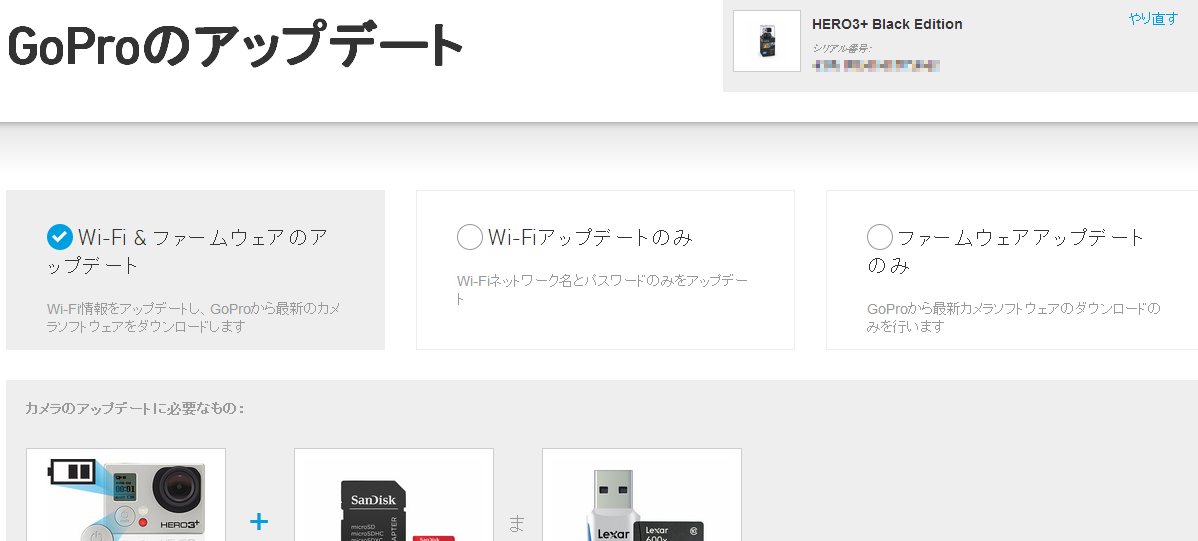
Wi-Fi(ワイヤレス接続) の設定をするためには
Wi-Fi とは厳密には無線LANの種類のことを指します。GoPro HERO3 以降の GoPro には、 本体に Wi-Fi(無線LAN) を飛ばすための機能が備わっています。したがって、Wi-Fi を受けることができる他の端末と、 GoPro 本体をネットワークで接続することができるのです。
公式のスマートフォン向け GoPro アプリと GoPro 本体を Wi-Fi を使って接続すると、 アプリからカメラの設定を変更したり、現在映し出されているカメラの映像を確認することができます。
Wi-Fi を利用するには、ファームウェアのアップデートと同じ手順で、Wi-Fi の設定を行う必要があります。 この作業はファームウェアのアップデートと並行してできますし、Wi-Fi の設定だけを行うこともできます。
設定方法については公式の資料が十分に用意されているのでここでは解説しませんが、 入力する カメラの名前 と パスワード の項目が、それぞれ Wi-Fi の名前とパスワードになります。 後でスマートフォンなどから接続する際に入力することになります。
